디지털 환경이 계속 진화함에 따라 기업은 온라인에서 자신의 존재를 보호하기 위한 선제적인 조치를 취해야 합니다. 이러한 조치 중 하나는 사진 워터마킹으로, 시각적 콘텐츠에 보안을 강화할 뿐만 아니라 브랜드 인지도를 높이는 데도 도움이 됩니다. 이 종합 가이드에서는 사진 워터마킹의 프로세스를 안내하고, 워터마크의 장점에 대해 논의하며, 워터마크를 효과적으로 구현하는 방법에 대한 유용한 인사이트를 제공합니다. 디지털 자산을 보호하고 브랜드 인지도를 높일 수 있는 지식과 도구를 제공하는 Facebook과 함께하세요.
내 사진에 맞춤 워터마크를 만들려면 어떻게 해야 하나요?
사진에 워터마크를 사용하는 것이 법적으로 문제가 되나요?
워터마크를 다른 사람이 쉽게 복사하거나 제거할 수 있나요?
워터마크 사진의 역사
사진 워터마킹의 역사는 워터마크 자체의 기원으로 거슬러 올라갑니다, 수 세기 동안 제지 업계에서 사용되어 온. 워터마크는 처음에 종이의 출처를 식별하고 위조를 방지하기 위한 방법으로 도입되었습니다. 사진에 워터마크를 찍는 개념은 사진 초창기인 19세기에 등장했습니다.
사진 초창기에는 사진작가들이 소유권을 주장하고 저자를 밝히기 위해 인화지에 도장이나 서명을 직접 찍어 표시했습니다. 이러한 표시는 종종 사진의 여백이나 인화지의 뒷면에 찍었습니다. 이러한 관행을 통해 사진가들은 자신의 작품을 보호하고 적절한 저작자 표시를 할 수 있었습니다.
사진이 발전하고 디지털 기술이 등장하면서 사진에 워터마킹을 하는 방식도 디지털 보호 방식으로 전환되었습니다. 인터넷의 발달과 디지털 이미지의 공유 및 복제가 쉬워지면서 사진작가, 아티스트, 기업이 시각적 콘텐츠를 보호하기 위해 워터마킹을 필수적으로 사용하게 되었습니다.
사진 워터마킹은 다양한 용도로 사용됩니다. 소유권을 표시하고 저작자의 증거를 제공함으로써 저작권 보호를 확립하는 데 도움이 됩니다. 또한 워터마크는 다른 사람이 사진을 무단으로 소유권을 주장하거나 오용하는 것을 어렵게 만들어 이미지의 무단 사용 및 배포를 방지하는 역할도 합니다. 또한 워터마크는 시각적 콘텐츠에 로고나 비즈니스 이름을 눈에 띄게 표시하여 브랜드 인지도와 인지도를 높일 수 있습니다.
디지털 시대에는 사진에 워터마킹을 쉽게 할 수 있는 다양한 소프트웨어와 온라인 도구가 개발되었습니다. 이러한 도구를 사용하면 사용자 지정 워터마크를 만들고, 크기와 불투명도를 조정하고, 여러 이미지에 동시에 적용할 수 있습니다. 또한, 기술의 발전으로 사진의 픽셀에 삽입되어 육안으로 보이지 않는 보이지 않는 워터마크도 개발되었습니다.
오늘, 사진 워터마킹 워터마킹은 사진작가, 아티스트, 기업 사이에서 여전히 일반적인 관행으로 자리 잡고 있습니다. 워터마크는 점점 더 디지털화되고 상호 연결되는 세상에서 지적 재산을 보호하고 브랜드 정체성을 확립하며 시각적 콘텐츠에 대한 통제력을 유지하는 수단으로 활용되고 있습니다.
워터마크란 무엇인가요?
A 워터마크 는 소유권을 표시하거나 저작권을 보호하거나 브랜드 인지도를 높이기 위해 사진이나 이미지에 겹쳐서 표시하는 가시적이거나 투명한 마크 또는 로고입니다. 워터마크는 식별의 한 형태이며 시각적 콘텐츠의 무단 사용이나 배포를 방지하는 역할을 합니다. 워터마크는 회사명이나 웹사이트 URL과 같은 텍스트 기반일 수도 있고 로고나 심볼과 같은 그래픽일 수도 있습니다. 사진에 워터마크를 추가하면 이미지를 추적하고 원본 제작자를 쉽게 찾을 수 있을 뿐만 아니라 시각적 콘텐츠에 전문적인 느낌을 더할 수 있습니다.
왜 사진에 워터마크를 해야 하나요?
사진 워터마킹 는 다양한 용도로 사용되며 여러 가지 이점을 제공합니다. 첫째, 시각적 콘텐츠에 로고나 비즈니스 이름을 눈에 띄게 표시하여 브랜드 인지도와 인지도를 높이는 데 도움이 됩니다. 이는 강력한 시각적 정체성을 확립하고 타겟 오디언스 사이에서 브랜드 회상률을 높이는 데 도움이 될 수 있습니다. 둘째, 사진 워터마킹은 무단 사용 및 배포를 방지하여 시각적 콘텐츠를 보호합니다. 워터마크는 소유권을 표시하는 가시적인 지표로 작용하여 다른 사람이 무단으로 이미지를 소유하거나 오용하는 것을 어렵게 만듭니다. 마지막으로, 사진에 워터마킹을 하면 소유권을 증명하는 데 도움이 되고 저작권 침해 시 증거로 사용될 수 있으므로 저작권 보호에 기여할 수 있습니다. 전반적으로 사진 워터마킹은 시각적 자산을 보호하고 브랜드 아이덴티티를 관리하려는 기업과 개인에게 유용한 방법입니다.
사진에 워터마킹하는 방법
올바른 도구와 기술을 사용하면 사진에 워터마킹을 쉽게 할 수 있습니다. 다음은 사진에 효과적으로 워터마킹하는 방법에 대한 단계별 가이드입니다:
- 워터마킹 도구를 선택합니다: 워터마킹 기능을 제공하는 신뢰할 수 있는 사진 편집 소프트웨어 또는 온라인 도구를 선택하세요. 인기 있는 옵션으로는 Artlogo 워터마크, Adobe Photoshop, Lightroom 또는 전문 워터마킹 앱이 있습니다.
- 워터마크를 디자인하세요: 브랜드를 대표하는 시각적으로 매력적이고 전문적인 워터마크를 만드세요. 로고, 텍스트 또는 두 가지를 조합하여 워터마크를 만들 수 있습니다. 워터마크가 선명하고 가독성이 좋으며 사진에 적합한 크기인지 확인하세요.
- 불투명도 및 위치를 조정합니다: 워터마크의 원하는 불투명도 수준을 결정합니다. 사진의 주요 피사체를 압도하지 않도록 가시성과 미묘함 사이의 균형을 유지하세요. 모서리나 대각선 등 다양한 위치로 실험하여 최적의 위치를 찾습니다.
- 일괄 처리 또는 개별 적용: 필요에 따라 여러 사진에 동시에 워터마크를 적용하거나(일괄 처리) 각 사진에 수동으로 개별적으로 워터마크를 추가할 수 있습니다. 일괄 처리를 사용하면 많은 수의 이미지에 워터마크를 적용할 때 시간을 절약할 수 있습니다.
- 사본을 저장합니다: 원본 파일의 무결성을 유지하려면 항상 원본 사진의 사본으로 작업하세요. 이렇게 하면 필요한 경우 원본으로 되돌릴 수 있습니다.
- 다운로드하여 공유합니다: 사진에 워터마크를 적용했으면 원하는 형식과 해상도로 내보내세요. 웹사이트, 소셜 미디어 플랫폼 또는 콘텐츠를 보호하면서 작품을 선보이고 싶은 다른 채널에서 워터마킹한 이미지를 공유하세요.이 단계를 따르면 사진에 효과적으로 워터마크를 추가하여 시각적 콘텐츠에 보호 및 브랜딩 레이어를 추가할 수 있습니다.
워터마크의 종류에는 어떤 것이 있나요?
텍스트 워터마크
텍스트 워터마크는 비즈니스 이름, 웹사이트 URL 또는 저작권 정보와 같은 텍스트 기반 요소로 구성되는 간단하고 효과적인 워터마크입니다. 글꼴, 크기, 색상, 불투명도 등을 브랜딩에 맞게 맞춤 설정할 수 있습니다.
로고 워터마크
로고 워터마크 는 사진에 회사 로고나 그래픽 기호를 추가하는 것입니다. 이러한 유형의 워터마크는 브랜드 인지도를 강화하는 데 도움이 되며 투명 또는 반투명하게 디자인할 수 있습니다.
저작권 워터마크
저작권 워터마크에는 일반적으로 저작권 기호(©)와 함께 연도 및 저작권 소유자의 이름이 포함됩니다. 이는 소유권을 명확하게 표시하는 역할을 하며 무단 사용을 방지하는 역할을 할 수 있습니다.
디지털 서명 워터마크
디지털 서명 워터마크 는 사진에 추가할 수 있는 개인화된 서명 또는 이니셜입니다. 디지털 서명 워터마크는 개인적인 개성을 표현할 수 있으며, 작품에 고유 식별자를 추가하려는 사진작가나 아티스트에게 유용할 수 있습니다.
날짜 및 시간 워터마크
날짜 및 시간 워터마크는 사진을 촬영한 날짜와 시간을 표시합니다. 이 유형의 워터마크는 이미지를 캡처한 정확한 순간을 기록하려는 사진작가에게 유용할 수 있습니다.
투명한 워터마크
투명 워터마크는 미묘하고 눈에 잘 띄지 않아 사진의 주요 피사체가 눈에 잘 띄도록 해줍니다. 일반적으로 낮은 불투명도로 적용되어 이미지와 매끄럽게 조화를 이룹니다.
패턴 워터마크
패턴 워터마크는 반복되는 패턴이나 텍스처를 사진에 오버레이하는 것입니다. 이러한 유형의 워터마크는 보호 및 브랜딩 기능을 제공하면서 장식적인 요소를 추가할 수 있습니다.
QR코드 워터마크
QR코드 워터마크 는 사진에 추가할 수 있는 스캔 가능한 코드입니다. 시청자를 웹사이트, 소셜 미디어 프로필 또는 기타 온라인 플랫폼으로 연결하여 시각적 콘텐츠에 인터랙티브한 요소를 제공할 수 있습니다.
메타데이터 워터마크
메타데이터 워터마크는 사진의 메타데이터에 저작권 및 소유권 정보를 직접 삽입합니다. 이 유형의 워터마크는 이미지 자체에는 표시되지 않지만 파일의 속성을 통해 액세스할 수 있습니다.
보이지 않는 워터마크
보이지 않는 워터마크는 디지털 마커로 로 사진의 픽셀에 내장되어 있습니다. 육안으로는 보이지 않지만 특수 소프트웨어를 사용하면 감지할 수 있습니다. 보이지 않는 워터마크는 저작권 보호 및 추적 목적으로 자주 사용됩니다.
내 사진에 맞춤 워터마크를 만들려면 어떻게 해야 하나요?
사진에 맞춤 워터마크를 만들려면 다음을 사용하여 쉽게 할 수 있습니다. Artlogo의 서비스. 나만의 워터마크를 만들려면 다음 단계를 따르세요:
- Artlogo 웹사이트를 방문합니다: Artlogo 웹사이트로 이동하여 해당 웹사이트의 워터마킹 서비스로 이동합니다.
- 워터마크 유형을 선택합니다: 텍스트 기반, 로고 또는 두 가지의 조합 등 만들려는 워터마크 유형을 선택합니다.
- 워터마크를 맞춤 설정하세요: Artlogo의 직관적인 디자인 도구를 사용하여 워터마크를 맞춤 설정하세요. 비즈니스 이름, 웹사이트 URL을 추가하거나 로고를 업로드하세요. 브랜딩에 맞게 글꼴, 크기, 색상, 불투명도를 조정할 수 있습니다.
- 미리보기 및 조정하기: Artlogo는 샘플 이미지에서 워터마크 미리보기를 제공합니다. 이 기회에 시각적으로 매력적이고 가독성이 좋게 보이도록 필요한 사항을 조정할 수 있습니다.
- 위치 및 크기를 선택합니다: 사진의 모서리, 중앙, 대각선 등 워터마크의 위치를 결정합니다. 눈에 잘 띄지만 눈에 거슬리지 않도록 크기를 조정합니다.
- 저장하고 다운로드합니다: 사용자 지정 워터마크에 만족하면 디자인을 저장하고 PNG 또는 JPEG와 같은 적절한 파일 형식으로 다운로드합니다.
- 워터마크 적용하기: 사진 편집 소프트웨어 또는 Artlogo의 워터마킹 도구를 사용하여 사진에 맞춤 워터마크를 적용하세요. 원활한 통합을 위해 Artlogo에서 제공하는 지침을 따르세요.
다음을 활용함으로써 Artlogo의 서비스를 활용하면 사진에 전문적이고 맞춤화된 워터마크를 쉽게 만들어 시각적 콘텐츠에 보호 및 브랜딩 레이어를 추가할 수 있습니다.
사진에 워터마크를 사용하는 것이 법적으로 문제가 되나요?
사진에 워터마크를 사용하면 법적인 문제가 발생할 수 있습니다.특히 저작권 보호 측면에서 그렇습니다. 워터마크를 추가하면 소유권을 표시하고 이미지에 대한 권리를 주장할 수 있습니다. 이는 무단 사용을 막고 저작권 침해 시 소유권을 증명하는 데 도움이 될 수 있습니다. 그러나 워터마크만으로는 법적 보호를 보장하지 않는다는 점에 유의해야 합니다. 저작권법은 관할권마다 다르므로 해당 국가의 특정 법률을 이해하고 필요한 경우 법률 전문가와 상담하는 것이 중요합니다. 또한 워터마크가 표시된 이미지를 사용할 때 공정 사용 및 기타 관련 법률을 준수하여 잠재적인 법적 문제를 피하는 것이 중요합니다.
아이폰에서 사진에 워터마킹하는 방법
사진 워터마킹하기 워터마킹은 App Store에서 제공되는 다양한 앱을 사용하여 할 수 있습니다. 다음은 iPhone에서 사진에 워터마킹하는 방법에 대한 단계별 가이드입니다:
- 워터마킹 앱을 설치합니다: App Store에서 워터마킹 앱을 검색하여 iPhone에 설치합니다. 인기 있는 옵션으로는 "iWatermark" 및 "eZy Watermark"가 있습니다.
- 앱을 열고 사진을 가져옵니다: 워터마킹 앱을 실행하고 iPhone의 사진 라이브러리에서 사진을 가져오거나 선택하는 옵션을 선택합니다.
- 워터마크 사용자 지정하기: 앱에서 워터마크를 맞춤 설정할 수 있는 옵션이 있습니다. 텍스트, 로고를 추가하거나 미리 디자인된 템플릿 중에서 선택할 수 있습니다. 글꼴, 크기, 색상, 불투명도를 원하는 대로 조정할 수 있습니다.
- 워터마크의 위치 및 크기를 조정합니다: 앱의 도구를 사용하여 사진에 워터마크를 배치합니다. 원하는 위치로 드래그하고 크기를 적절하게 조정할 수 있습니다.
- 투명도 및 스타일 조정하기: 앱에 따라 워터마크의 투명도 또는 스타일을 조정할 수 있는 옵션이 있을 수 있습니다. 이러한 설정을 실험하여 원하는 효과를 얻으세요.
- 워터마크가 있는 사진을 저장하거나 내보내기: 워터마크 배치와 모양이 만족스러우면 워터마크가 있는 사진을 iPhone의 사진 보관함에 저장하거나 내보내거나 소셜 미디어 플랫폼이나 다른 앱에 바로 공유하세요.
- 추가 사진에 대해 이 과정을 반복합니다: 워터마킹할 사진이 여러 장 있는 경우 워터마킹 앱을 사용하여 각 사진에 대해 이 과정을 반복합니다.
다음 단계에 따라 쉽게 사진에 워터마킹 사진에 쉽게 워터마킹할 수 있습니다. 워터마킹 프로세스를 최대한 활용하기 위해 선택한 앱의 기능과 설정을 살펴보는 것을 잊지 마세요.
워터마크가 사진의 화질에 영향을 주나요?
워터마크는 적절하게 적용하면 사진의 전반적인 품질에 큰 영향을 미치지 않습니다. 그러나 워터마크가 이미지의 주요 피사체를 가리거나 산만하게 하는 방식으로 적용되면 시각적 매력에 영향을 미칠 수 있습니다. 품질에 미치는 부정적인 영향을 최소화하려면 크기, 배치, 투명도 등을 신중하게 고려하는 것이 중요합니다.크기, 배치 및 투명도를 신중하게 고려하는 것이 중요합니다. 투명 또는 반투명 워터마크와 같이 눈에 잘 띄지 않는 워터마크를 사용하면 사진의 무결성과 시각적 매력을 유지하면서 원하는 수준의 보호와 브랜딩을 제공할 수 있습니다.
안드로이드에서 사진에 워터마킹하는 방법
사진 워터마킹 에 워터마킹하는 방법은 Google Play 스토어에서 제공되는 다양한 앱을 사용하여 수행할 수 있습니다. 다음은 Android에서 사진에 워터마킹하는 방법에 대한 단계별 가이드입니다:
- 워터마킹 앱을 설치합니다: Google Play 스토어로 이동하여 '사진에 워터마크 추가' 또는 'iWatermark+'와 같은 워터마킹 앱을 검색합니다. Android 디바이스에 앱을 설치합니다.
- 앱을 열고 사진을 가져옵니다: 워터마킹 앱을 실행하고 Android 디바이스의 갤러리에서 사진을 가져오거나 선택하는 옵션을 선택합니다.
- 워터마크 사용자 지정하기: 앱에서 워터마크를 맞춤 설정할 수 있는 옵션이 있습니다. 텍스트, 로고를 추가하거나 미리 디자인된 템플릿 중에서 선택할 수 있습니다. 글꼴, 크기, 색상, 불투명도를 원하는 대로 조정할 수 있습니다.
- 워터마크의 위치 및 크기를 조정합니다: 앱의 도구를 사용하여 사진에 워터마크를 배치합니다. 원하는 위치로 드래그하고 크기를 적절하게 조정할 수 있습니다.
- 투명도 및 스타일 조정하기: 앱에 따라 워터마크의 투명도 또는 스타일을 조정할 수 있는 옵션이 있을 수 있습니다. 이러한 설정을 실험하여 원하는 효과를 얻으세요.
- 워터마크가 표시된 사진을 저장하거나 내보내기: 워터마크 배치와 모양이 마음에 들면 워터마크가 표시된 사진을 Android 디바이스의 갤러리에 저장하거나 내보내거나 소셜 미디어 플랫폼이나 다른 앱에 바로 공유할 수 있습니다.
- 추가 사진에 대해 이 과정을 반복합니다: 워터마킹할 사진이 여러 장 있는 경우 워터마킹 앱을 사용하여 각 사진에 대해 이 과정을 반복합니다.
다음 단계에 따라 쉽게 사진에 워터마킹 사진을 쉽게 워터마킹할 수 있습니다. 워터마킹 프로세스를 최대한 활용하기 위해 선택한 앱의 기능과 설정을 살펴보는 것을 잊지 마세요.
워터마크를 다른 사람이 쉽게 복사하거나 제거할 수 있나요?
워터마크는 무단 사용을 방지하는 역할을 할 수 있지만, 워터마크를 복사하거나 제거하기 어려운 사람들도 있습니다. 고급 편집 기술을 가진 단호한 개인은 특수 소프트웨어나 기술을 사용하여 워터마크를 제거하거나 변경할 수 있습니다. 그러나 워터마크가 있으면 누군가가 내 사진을 자신의 사진으로 속여 도용하는 것이 더 어려워질 수 있습니다. 워터마크의 효과를 높이려면 워터마크를 이미지 픽셀에 삽입하거나 더 복잡하고 정교한 디자인을 사용하는 등의 기법을 사용하는 것이 좋습니다. 복제하거나 제거하기 어려운.
Word에서 사진에 워터마킹하는 방법
사진 워터마킹 워터마킹은 애플리케이션의 기본 제공 기능을 사용하여 수행할 수 있습니다. 다음은 Word에서 사진에 워터마킹하는 방법에 대한 단계별 가이드입니다:
- Microsoft Word를 엽니다: 컴퓨터에서 Microsoft Word를 실행하고 워터마크를 삽입할 문서를 엽니다.
- 사진을 삽입합니다: 상단 메뉴에서 '삽입' 탭을 클릭하고 '사진'을 선택하여 문서에 워터마킹할 사진을 삽입합니다.
- 사진 포맷을 지정합니다: 사진을 삽입한 후 클릭하여 선택합니다. 가장자리 주변에 표시되는 핸들을 사용하여 필요에 따라 사진의 크기를 조정하거나 자를 수 있습니다.
- 워터마크를 추가합니다: 상단 메뉴의 '디자인' 탭으로 이동하여 '페이지 배경' 섹션에서 '워터마크'를 클릭합니다. 다양한 워터마크 옵션이 있는 드롭다운 메뉴가 나타납니다.
- 워터마크 스타일을 선택합니다: 사용 가능한 옵션에서 원하는 워터마크 스타일을 선택합니다. "기밀", "초안" 또는 "복사 금지" 등 미리 디자인된 워터마크 중에서 선택하거나 "사용자 지정 워터마크"를 선택하여 사용자 지정 워터마크를 만들 수 있습니다.
- 워터마크 사용자 지정하기: '사용자 지정 워터마크' 옵션을 선택하면 워터마크의 텍스트, 글꼴, 크기, 색상 및 레이아웃을 사용자 지정할 수 있는 대화 상자가 나타납니다. 사진을 워터마크로 추가하도록 선택할 수도 있습니다.
- 워터마크를 적용합니다: 워터마크를 사용자 지정한 후 '확인'을 클릭하여 사진에 워터마크를 적용합니다. 워터마크가 사진의 배경에 추가됩니다.
- 워터마크 위치를 조정합니다: 필요한 경우 워터마크를 클릭하고 사진의 원하는 위치로 드래그하여 워터마크의 위치를 조정할 수 있습니다.
- 문서를 저장합니다: 사진에 워터마크를 추가한 후 Word 문서를 저장하여 변경 사항을 보존합니다.
다음 단계를 따르세요, 사진에 쉽게 워터마킹을 할 수 있습니다. 에 워터마킹을 할 수 있습니다. 원하는 효과를 얻으려면 워터마크 설정과 위치를 조정하는 것을 잊지 마세요.
서명이 사진의 워터마크가 될 수 있나요?
예, 서명을 사진의 워터마크로 사용할 수 있습니다. 로 사용할 수 있습니다. 서명을 워터마크로 사용하면 개인적인 느낌을 더할 수 있으며 사진의 소유권과 진위를 확인할 수 있는 효과적인 방법이 될 수 있습니다. 서명을 워터마크로 추가하면 저자를 표시할 수 있을 뿐만 아니라 작품에 대한 고유 식별자를 만들 수 있습니다. 이는 무단 사용을 방지하고 저작권 침해 시 소유권을 증명하는 데 도움이 될 수 있습니다. 다른 워터마크와 마찬가지로 서명의 크기, 배치, 투명도를 고려하여 사진의 주제를 방해하지 않으면서도 워터마크로서의 목적을 달성할 수 있도록 하는 것이 중요합니다.
인스타그램 사진에 워터마킹하는 방법
인스타그램 사진 워터마킹은 모바일 디바이스에서 사용할 수 있는 다양한 앱과 편집 도구를 사용하여 할 수 있습니다. 다음은 Instagram 사진에 워터마킹하는 방법에 대한 단계별 가이드입니다:
- 워터마킹 앱을 선택합니다: 모바일 디바이스의 앱 스토어에서 워터마킹 앱을 검색합니다. 인기 있는 옵션으로는 "iWatermark", "사진에 워터마크 추가" 또는 "eZy 워터마크" 등이 있습니다. 앱을 설치하고 엽니다.
- 사진 가져오기: 워터마킹 앱에서 사진 가져오기 옵션을 선택하거나 디바이스의 갤러리에서 사진을 선택합니다. 그러면 선택한 사진이 앱 내에서 열립니다.
- 워터마크 사용자 지정하기: 앱의 도구를 사용해 워터마크를 맞춤 설정할 수 있습니다. 텍스트, 로고를 추가하거나 미리 디자인된 템플릿 중에서 선택할 수 있습니다. 브랜드 또는 개인 취향에 맞게 글꼴, 크기, 색상, 불투명도를 조정할 수 있습니다.
- 워터마크의 위치 및 크기를 조정합니다: 앱의 편집 도구를 사용하여 사진에 워터마크를 배치합니다. 원하는 위치로 드래그하고 크기를 적절하게 조정할 수 있습니다. 워터마크가 사진의 주요 피사체를 가리지 않는지 확인하세요.
- 투명도 및 스타일 조정하기: 앱에 따라 워터마크의 투명도 또는 스타일을 조정할 수 있는 옵션이 있을 수 있습니다. 이러한 설정을 실험하여 원하는 효과를 얻으세요.
- 워터마크가 표시된 사진을 저장하거나 내보냅니다: 워터마크 배치와 모양이 마음에 들면 워터마크가 표시된 사진을 디바이스의 갤러리에 저장하거나 내보내기합니다.
- Instagram에서 공유하기: 디바이스에서 Instagram 앱을 열고 갤러리에서 워터마크가 있는 사진을 선택합니다. Instagram 앱에서 원하는 필터를 적용하거나 수정합니다. 캡션을 작성하고 관련 해시태그를 추가합니다. 마지막으로 '공유' 버튼을 탭하여 워터마크가 있는 사진을 인스타그램 피드에 게시합니다.
다음 단계에 따라 쉽게 사진에 워터마크 사진을 쉽게 워터마킹할 수 있습니다. 필요에 맞는 워터마킹 앱을 선택하고 기능을 살펴보고 워터마킹 프로세스를 최대한 활용하는 것을 잊지 마세요.
Lightroom에서 사진에 워터마크를 추가하는 방법
사진에 워터마크 추가하기 워터마크 추가는 내장된 워터마킹 기능을 사용하여 수행할 수 있습니다. 다음은 Lightroom에서 사진에 워터마크를 추가하는 방법에 대한 단계별 가이드입니다:
- Lightroom을 시작합니다: 컴퓨터에서 Adobe Lightroom을 열고 워터마킹할 사진을 Lightroom 라이브러리로 가져옵니다.
- 내보내기 대화상자로 이동합니다: 워터마킹할 사진을 선택하고 화면 상단의 '파일' 메뉴로 이동합니다. 드롭다운 메뉴에서 "내보내기"를 선택합니다. 을 선택하거나 키보드 단축키 (Windows의 경우 Ctrl+Shift+E, Mac의 경우 Command+Shift+E)를 사용합니다.
- 내보내기 대화상자를 설정합니다: 내보내기 대화 상자에서 파일 형식, 품질, 대상 폴더 등 원하는 내보내기 설정을 선택합니다.
- 워터마킹을 활성화합니다: 내보내기 대화 상자에서 '워터마킹' 섹션까지 아래로 스크롤합니다. '워터마크' 옆의 확인란을 선택하여 워터마킹 기능을 활성화합니다.
- 워터마크를 사용자 지정합니다: 체크박스 옆에 있는 '워터마크 수정' 버튼을 클릭합니다. 그러면 워터마크를 사용자 지정할 수 있는 워터마크 편집기가 열립니다.
- 워터마크를 디자인합니다: 워터마크 에디터에서 워터마크 유형(텍스트 또는 그래픽)을 선택하고 글꼴, 크기, 불투명도, 위치 등 모양을 사용자 지정합니다. 저작권 기호나 웹사이트 URL과 같은 추가 요소를 추가할 수도 있습니다.
- 미리 보고 조정하기: 워터마크 편집기의 미리보기 영역을 사용하여 워터마크가 사진에 어떻게 표시되는지 확인합니다. 결과에 만족할 때까지 크기, 위치 또는 불투명도를 조정합니다.
- 워터마크를 저장하고 적용합니다: 워터마크 디자인이 마음에 들면 '저장'을 클릭하여 워터마크 설정을 저장합니다. 내보내기 대화 상자로 돌아가서 "워터마크 스타일" 드롭다운 메뉴에서 방금 만든 워터마크를 선택합니다.
- 워터마크가 있는 사진을 내보냅니다: 내보내기 대화 상자에서 파일 이름 지정 및 크기 조정 옵션과 같은 다른 내보내기 설정을 검토합니다. 준비가 되면 '내보내기' 버튼을 클릭하여 워터마크가 있는 사진을 선택한 대상 폴더로 내보냅니다.
다음 단계에 따라 내장된 워터마킹 기능을 사용하여 Lightroom에서 사진에 워터마크를 쉽게 추가할 수 있습니다. 브랜드 또는 개인 취향에 맞게 워터마크를 사용자 지정하고 워터마크가 있는 사진을 내보내기 전에 내보내기 설정을 검토하는 것을 잊지 마세요.
Canva에서 사진에 워터마크를 추가하는 방법
사진에 워터마크 추가하기 디자인 플랫폼의 기능을 사용하여 사진에 워터마크를 추가할 수 있습니다. 다음은 Canva에서 사진에 워터마크를 추가하는 방법에 대한 단계별 가이드입니다:
- Canva에 로그인합니다: Canva 웹사이트를 방문하여 Canva 계정에 로그인합니다. 계정이 없는 경우 무료로 계정을 만들 수 있습니다.
- 새 디자인을 만듭니다: Canva 홈페이지에서 '디자인 만들기' 버튼을 클릭합니다. "사용자 지정 치수" 옵션을 선택하고 사진의 크기와 일치하는 치수를 입력합니다.
- 사진을 업로드합니다: 왼쪽 사이드바에서 '업로드' 탭을 클릭하고 '미디어 업로드' 버튼을 선택합니다. 컴퓨터에서 워터마킹할 사진을 선택하고 Canva에 업로드될 때까지 기다립니다.
- 텍스트 요소를 추가합니다: 왼쪽 사이드바에서 '텍스트' 탭을 클릭하고 워터마크 디자인에 어울리는 텍스트 요소를 선택합니다. 디자인 캔버스에 끌어다 놓습니다.
- 워터마크를 사용자 지정합니다: 텍스트 요소를 두 번 클릭하여 텍스트를 수정하고 비즈니스 이름이나 로고 등 원하는 워터마크를 입력합니다. 화면 상단의 텍스트 편집 옵션을 사용하여 글꼴, 크기, 색상 및 기타 서식 설정을 사용자 지정할 수 있습니다.
- 워터마크의 위치를 지정하고 크기를 조정합니다: 텍스트 요소를 클릭하고 드래그하여 사진에 위치를 지정합니다. 모서리 핸들을 사용하여 워터마크의 크기를 원하는 크기로 조정합니다. 워터마크가 보이되 사진의 주요 피사체를 가리지 않는지 확인합니다.
- 투명도를 조정합니다: 워터마크를 더 미묘하게 만들려면 투명도를 조정하세요. 텍스트 요소를 클릭하고 상단 도구 모음에서 투명도 슬라이더를 찾습니다. 슬라이더를 왼쪽으로 밀면 워터마크의 불투명도가 낮아집니다.
- 저장하고 다운로드합니다: 워터마크 배치와 모양이 마음에 들면 Canva 인터페이스의 오른쪽 상단에 있는 '다운로드' 버튼을 클릭합니다. 원하는 파일 형식(예: PNG 또는 JPEG)을 선택하고 '다운로드'를 클릭하여 워터마크가 있는 사진을 컴퓨터에 저장합니다.
다음 단계에 따라 Canva에서 사진에 워터마크를 쉽게 추가할 수 있습니다. 브랜드 또는 개인 취향에 맞게 워터마크를 사용자 지정하고 워터마크가 있는 사진을 필요에 따라 적절한 파일 형식으로 저장하는 것을 잊지 마세요.
결론
결론적으로 사진 워터마킹은 시각적 콘텐츠를 보호하고 브랜드 인지도를 높이며 소유권을 확립하고자 하는 기업과 개인에게 유용한 방법입니다. 텍스트 기반 서명, 로고, 사용자 지정 디자인 등 워터마크를 추가하면 무단 사용을 막고, 권리를 주장하며, 소중한 이미지에 대한 통제권을 유지할 수 있습니다. 전용 워터마킹 도구, 편집 소프트웨어, 온라인 플랫폼 중 어떤 것을 사용하든 적절한 도구와 기술을 사용하면 사진에 워터마킹을 쉽게 구현할 수 있습니다. 디지털 콘텐츠 전략에 워터마크를 통합하면 시각적 자산을 보호하고 브랜드 신뢰도를 높이며 디지털 환경에서 작업물이 적절하게 저작자 표시를 받도록 할 수 있습니다.
최종 의견
다음과 같이 성명을 발표하십시오. 아트 로고의 독점적인 시그니처 디자인으로 당신의 전문적 존재감을 높여보세요. 당사의 전문가 팀은 개인화된 맞춤 손글씨 서명, 로고, 그리고 QR코드 명함 를 전문적으로 제작합니다. 독립 전문가든 번창하는 기업이든, 우수성과 세심한 장인 정신에 대한 당사의 확고한 약속은 서명이 지속적인 영향을 남길 수 있도록 보장합니다. Artlogo의 차별성을 경험하고 경쟁이 치열한 비즈니스 세계에서 자신 있게 이름을 알리세요.
출처
- https://www.format.com/magazine/photography-copyright-law-guide
- https://www.photoshopessentials.com/basics/the-truth-about-image-resolution-and-file-size-in-photoshop/
- https://invisiblewatermark.net/how-invisible-watermarks-work.html
- https://legalvision.com.au/another-business-copied-logo/
- https://helpx.adobe.com/ca/lightroom-classic/help/keyboard-shortcuts.html























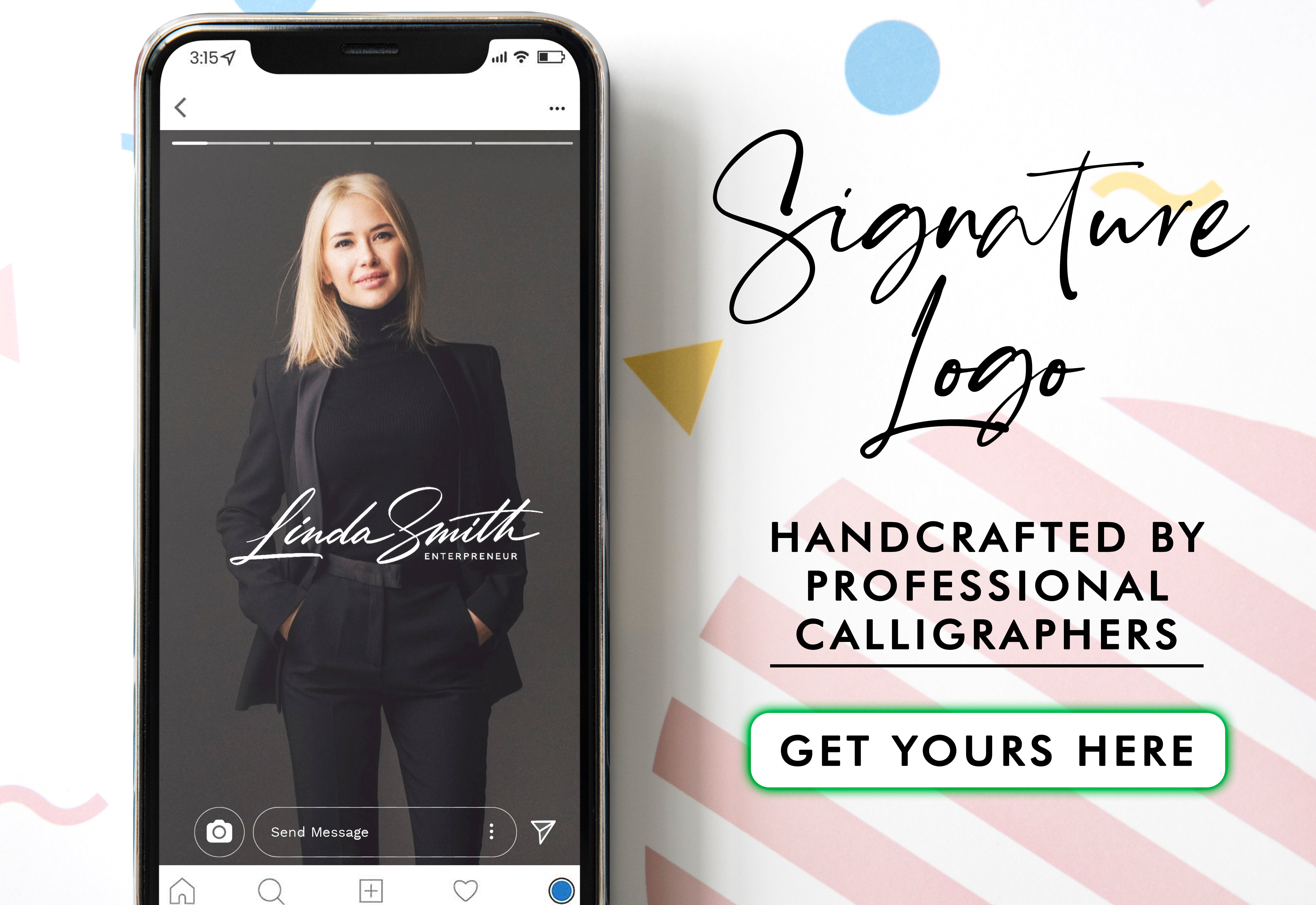
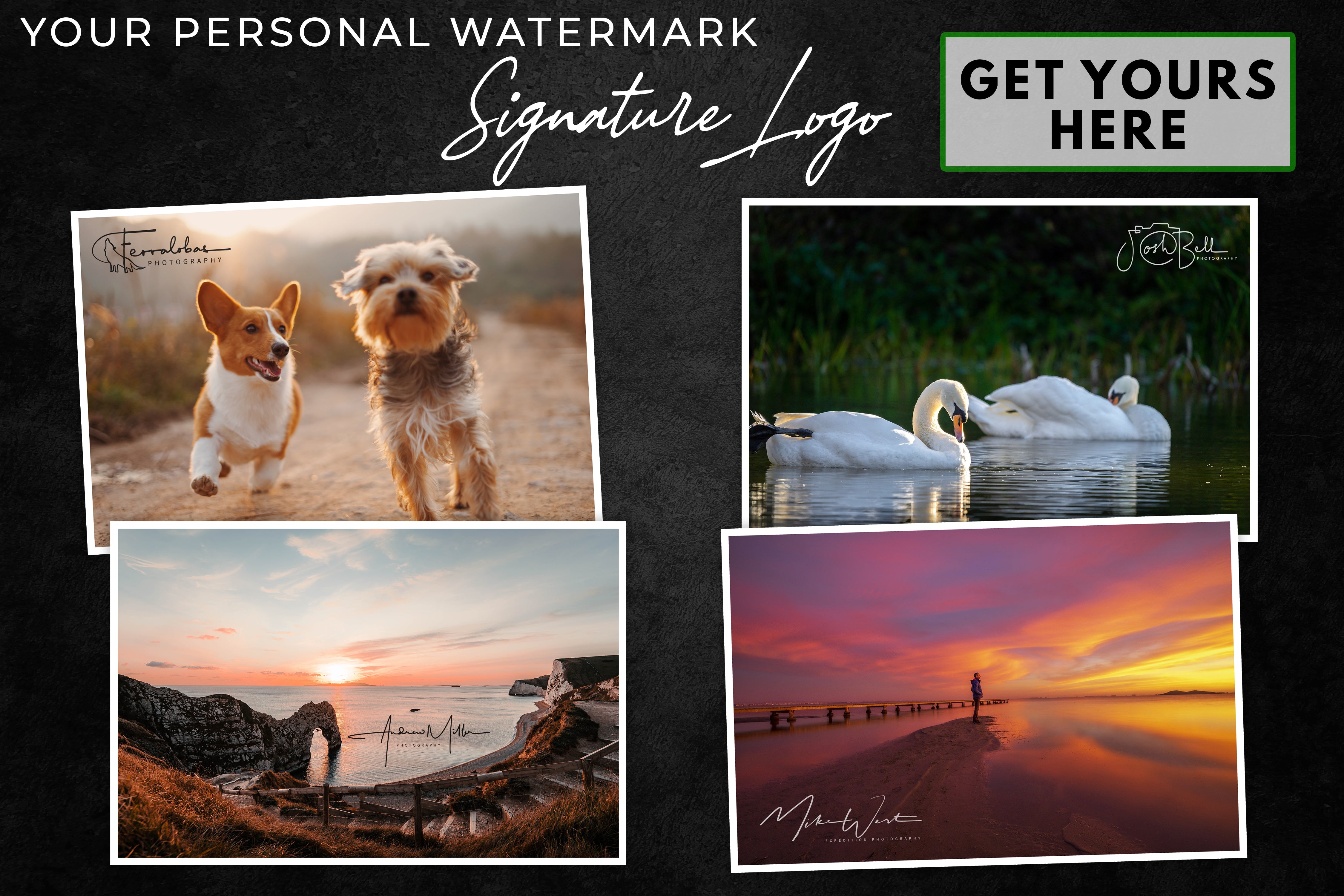
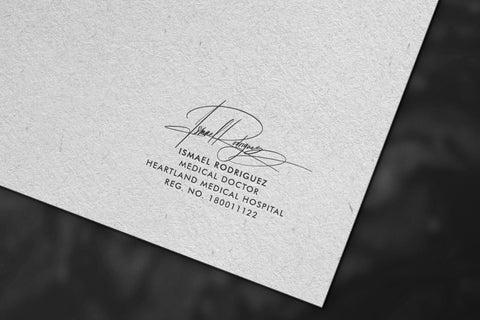
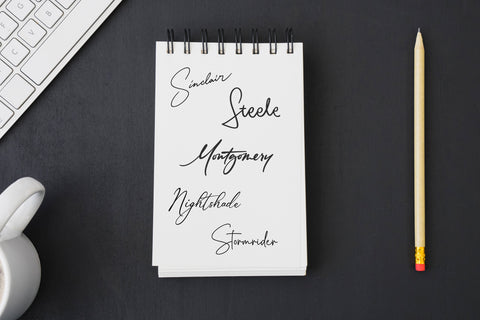

















공유 대상: